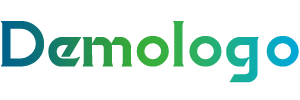微软团队不仅仅是视频会议和文本聊天。尽管许多用户可能只有在不可能的面对面会议的情况下使用平台进行视频通话的经验,但Microsoft团队实际上是为了创造协作机会
。
结果,它带有大量功能(随时添加更多)
,旨在提高生产力并启用更多混合工作方法
。团队鼓励这一点的方式之一是通过其白板功能。
白板使员工能够记下笔记
,在不同概念之间建立联系,并通常分享他们的想法
,就好像他们在用笔和纸一样工作
。从理论上讲
,这应该使事情比必须正式键入事物要快得多 - 对于某些员工来说,这只会代表一种他们喜欢或更熟悉的工作方式
。
你可能喜欢
2025年最佳Microsoft Teams应用程序
Microsoft团队与Slack:哪种视频协作服务最好?
2025年最佳在线协作工具
借助白板
,可以在视觉上与您的同事进行思考
,这可以将标准的视频呼叫转变为现场合作会议。它也与团队完全集成在一起,因此您可以在通话中的任何时候启动白板
。您还可以将白板创建分享到几乎所有设备
,包括平板电脑
,智能手机和台式PC
。而且,您不必担心一旦会议结束 ,就不必担心保存自己的作品或试图找到它们。您所有的白板会话都会自动保存到云中
。
尽管WhiteBoard是一个免费的应用程序
,可供拥有Microsoft帐户的任何人使用,但Microsoft 365订阅 - Microsoft 365 Business Basical及以上或任何Microsoft 365 Enterprise Plans-将需要充分利用其协作潜力
。下面,我们创建了一个方便的指南
,该指南将告诉您如何与Microsoft团队一起访问和使用白板。
第一步:启用Microsoft Whiteboard
(图片来源:微软)
在开始使用Microsoft Whiteboard之前
,您需要确保为您的组织启用它 。为此,首先访问Microsoft Teams Admin Center
。然后单击“设置”
,然后选择“服务和附加组件”。根据您是要启用还是禁用的功能
,向下滚动到所说的“白板
”并切换“为整个组织打开或关闭白板
”。然后单击“保存”
。
第二步:共享白板
(图片来源:微软)
一旦启用了白板,在团队会议期间访问它就很简单
。加入会议后
,只需在共享托盘中选择“共享
”图标
,然后从“白板
”部分中选择“ Microsoft Whiteboard”即可。这将启动白板画布
。启动画布后,您的团队会议中的所有参与者都将可以访问 - 同一白板将同时在Web应用程序
,Windows 10和独立白板应用程序的iOS版本上提供
。
你是专业人士吗?订阅我们的新闻通讯
注册techradar Pro新闻通讯
,以获取您的业务成功所需的所有首选,意见 ,功能和指导!取得成功!请与我联系我们的其他未来品牌的新闻
,并代表我们值得信赖的合作伙伴或Sponsorsby提交您的信息,您同意您同意的条款和隐私政策,并年龄在16岁或超过16岁之间。
第三步:使用白板
(图片来源:微软)
一旦白板画布加载
,任何团队会议参与者都可以添加
。如果他们想写作
,就好像他们用笔和纸写东西一样,应该单击笔图标
,选择颜色
,然后开始添加到板上
。如果他们宁愿添加文本,请选择注释或文本图标并开始键入。
值得注意的是
,您在板上添加的任何内容都没有固定在石头上
。白板功能应该有助于实时液体协作
。因此
,如果您需要将项目移动或编辑,这些功能都非常直观。更重要的是
,您可以找出谁可以轻松地创建或编辑任何白板内容 。对于非文本项目
,请将鼠标悬停在对象上,以查看:“创建
”和“最后修改
”信息
。对于键入内容 ,请将鼠标移到出现在文本上方的实心矩形上。
如果在会议的团队中本地出现的白板版本中可用的功能不满足您的需求
,则可能会发现它们可通过独立的Microsoft Whiteboard应用程序提供。尽管微软试图为所有版本的白板带来奇偶校验,但您可能需要查看该应用程序的版本,该应用程序在团队会议之外可用
,以查看是否更喜欢您
。最好的事情是
,您使用独立应用程序所做的任何更改都会同时出现在团队会议上正在编辑的白板上
。
第四步:通话后访问白板
(图片来源:微软)
一旦团队会议结束,这并不意味着组织完成讨论或研究特定主题的工作。考虑到这一点
,您在团队呼叫中使用的任何白板都将通过称为“白板”的选项卡通过团队会议聊天的所有参与者提供
。也可以使用Windows 10和iOS的Microsoft Whiteboard应用程序中的板库访问相同的白板
。
第五步:关闭和删除白板
(图片来源:微软)
也许一个特定的项目已被搁置或完全结束 - 在这种情况下
,您可能没有任何白板,您可以共享的某些白板。如果这样
,则团队用户有几个选择
。他们可以暂时关闭一个白板
,他们可能希望在以后再次使用该白板,然后单击右上角的“停止共享
”
。这将关闭白板
,但可以通过访问内容列表或最新内容并单击相关的白板来重新打开。
另一方面
,如果要永久删除白板,则应单击可以在舞台顶部找到的向下箭头 ,请单击要删除的白板旁边的箭头
,然后选择“从会议中删除
”
。
正文
如何在微软团队中使用白板
文章最后更新时间2025年06月04日,若文章内容或图片失效,请留言反馈!
-- 展开阅读全文 --